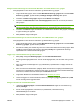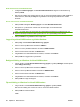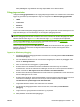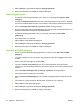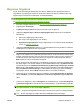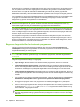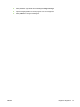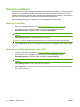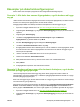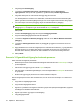HP CM8060 / CM8050 Color MFP with Edgeline Technology - System Administrator's Guide
En bruker har lov til å fullføre en utskriftsjobb så sant det er minst én side igjen for den angitte grensen,
selv om jobben vil føre til at den angitte grensen overskrides. Når grensen er overskredet, kan ikke
brukeren skrive ut en jobb før intervallet for tilbakestilling av forbruk har passert (og forbruket
tilbakestilles automatisk), eller enhetsadministratoren oppdaterer eller overstyrer de angitte grensene.
For å oppdatere en grense kan enhetsadministratoren endre tillatelsesgrensen for en enkeltbruker eller
for grupper av nettverksbrukere eller opprette en midlertidig overstyring for å endre den totale
sidegrensen og grensen for fargesider for en enkeltbruker.
MERK: Det anbefales at enheten konfigureres slik at brukeren må logge seg på for å kunne styre
enheten fra kontrollpanelet når grenser er aktivert. Dermed sikres det at sidegrenser brukes og
forbruksdata registreres riktig for enkeltbrukere og grupper med nettverksbrukere.
Fra kategorien Grenser kan du vise eller eksportere en rapport som inkluderer forbruksdata tilknyttet
hver bruker. Denne rapporten kan eksporteres som en CSV-fil. Hvis forbruksdata for en enkeltbruker
vises i en tidligere rapport men ikke i den gjeldende rapporten, har brukeren sannsynligvis ikke brukt
enheten i løpet av de to siste forbrukssporingsintervallene.
Hvis fargebruk er begrenset, kontrollerer enheten brukernavnet tilknyttet hver jobb. Hvis det finnes
begrensninger for den brukeren, skriver enheten automatisk ut i henhold til begrensningene. Hvis en
bruker for eksempel har overskredet grensen for fargesider men ikke den totale sidegrensen, skriver
enheten automatisk ut i svart-hvitt for den brukeren.
Begrense fargeutskrifter for bestemte programmer
I tillegg til å begrense fargebruk basert på tillatelser kan du bruke området Fargekontroll for
utskriftsjobb til å begrense fargeutskrifter for bestemte programmer. Du kan bruke en bestemt
fargekvalitetsinnstilling for hvert program.
TIPS: Hvis du vil begrense fargebruk for de fleste programmer, angir du at fargekvaliteten Generell
kontor skal være standard, og deretter angir du at bestemte programmer skal tillate fargekvaliteten
Profesjonell.
Følgende fargekvalitetsinnstillinger er tilgjengelig:
●
Fjern all farge: Alle dokumenter som sendes fra dette programmet, skrives ut i svart-hvitt.
●
Tillat fargekvaliteten Generell kontor: Fargedokumenter som sendes fra dette programmet,
skrives ut med fargekvaliteten Generell kontor. Denne innstillingen bruker farger som er litt mindre
mettede enn innstillingen for profesjonell fargekvalitet. Denne innstillingen er mer økonomisk.
●
Tillat profesjonell fargekvalitet: Fargedokumenter som sendes fra dette programmet, skrives ut
med profesjonell fargekvalitet. Denne innstillingen bruker de mest mettede fargene for et best mulig
resultat.
1. For programmer som ikke har spesielle begrensninger, velger du fargekontroll fra nedtrekkslisten
Standard for utskriftsjobber som er generert fra uspesifiserte datamaskinprogrammer.
2. Du legger til et program i listen over programmer ved å klikke på Legg til. En ny side åpnes.
3. Skriv inn navnet på programmet eller navnet på den kjørbare filen som starter programmet. Skriv
for eksempel inn Microsoft Word eller WINWORD.EXE. Programnavnet skiller mellom små og
store bokstaver. Velg fargekontrollnivå.
TIPS: Hvis du vil finne EXE-filnavnet og finne ut om det har store eller små bokstaver, åpner du
Windows Oppgavebehandling og klikker deretter på kategorien Prosesser for å finne den riktige
EXE-filen.
72 Kapittel 5 Sikre enheten NOWW